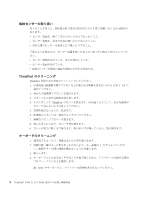Lenovo ThinkPad T500 (Japanese) Service and Troubleshooting Guide - Page 13
の追加情報 - bios password reset
 |
View all Lenovo ThinkPad T500 manuals
Add to My Manuals
Save this manual to your list of manuals |
Page 13 highlights
Access Help Password Reset Service Access Help ʹ Password Reset Service ThinkPad ThinkPad Λ Lenovo BIOS Setup Utility ͷʮSecurity I/O Port Access Access Help ͷʰʮBIOS Setup Utility ػೳ Fingerprint reader v Enabled v Disabled ίϝϯτ ʮDisabled Enabled 1 2. ThinkPad 3 F1 BIOS Setup Utility 4 Security Enter Securityʯϝχϡ 5 I/O Port Access Enter I/O Port Access 6 Fingerprint Reader Enter 7. ʮDisabled 8. F10 9. ʮSetup Confirmation Yes ୈ 1 3

Access Help
の追加情報
Password Reset Service
Access Help
には
Password Reset Service
の説明が記載されていますが、ご使用の
ThinkPad
ではこのサービスを利用できません。パスワードは記録しておき、安全な場所
に保管してください。パスワードを忘れた場合は、
ThinkPad
を
Lenovo
販売店または営
業担当員までお持ちいただく必要があります。
内蔵指紋センサーを使用不可にする方法
以下の項目を、
BIOS Setup Utility
の「
Security
」メニューにある「
I/O Port Access
」の
表に追加してください。項目の一覧は、
Access Help
の『「
BIOS Setup Utility
」の項
目』にあります。
機能
選択する項目
(
デフォルト値は
太字体になっています
)
コメント
Fingerprint reader
(
指紋センサー
)
v
Enabled
「
Disabled
」を選択すると、内蔵
指紋センサーは使用不可にな
り、使用できなくなります。
v
Disabled
デフォルトでは、内蔵指紋センサーは「
Enabled (
使用可能
)
」に設定されています。内
蔵指紋センサーを使用不可にするには、次のように行います。
1.
開いているファイルをすべて保存し、すべてのアプリケーションを終了します。
2.
ThinkPad
の電源をオフにして、再びオンにします。
3.
ロゴ画面が表示されたら、
F1
キーを押します。
BIOS Setup Utility
が開きます。
4.
カーソル・キーで「
Security
」に移動し、
Enter
キーを押します。「
Security
」メニュ
ーが表示されます。
5.
カーソル・キーで「
I/O Port Access
」に移動し、
Enter
キーを押します。「
I/O Port
Access
」サブメニューが表示されます。
6.
カーソル・キーで「
Fingerprint Reader
」に移動し、
Enter
キーを押します。
7.
「
Disabled
」を選択します。
8.
F10
キーを押して終了します。
9.
「
Setup Confirmation
」ウィンドウで「
Yes
」を選択します。
第
1
章 知りたいことを探すには
3